Wie man Sprachnachrichten auf Discord PC sendet
Stell dir das vor: Du springst auf deinem PC in Discord ein, um einem Freund eine kurze Sprachnachricht zu schicken, und stellst fest, dass diese Funktion nicht vorhanden ist. Jetzt fragst du dich - was ist schief gelaufen?
Seit Discord im Jahr 2023 Sprachnachrichten eingeführt hat, war diese Funktion nur für mobile Nutzer verfügbar. Das heißt, das Versenden von Sprachnachrichten auf dem Discord PC ist nicht so einfach, wie du vielleicht denkst. Zum Glück finden wir hier zwei Lösungen, um Sprachnachrichten mit Discord PC zu versenden. Lass uns eintauchen!
2 Wege, Sprachnachrichten auf Discord PC zu versenden
Lassen Sie uns gleich zur Sache kommen - wie man eine Sprachnachricht auf Discord PC verschickt.
Bevor du anfängst:
- Versichere dich, dass dein Mikrofon richtig angeschlossen und als Eingabegerät am PC ausgewählt ist.
- Erlaube Discord den Zugriff auf das Mikrofon deines PCs.
Methode 1: Vencord Plugins installieren
Vencord-Plugins sind Software-Tools, die speziell dafür entwickelt wurden, die Funktionen von Discord anzupassen, indem die Original-App modifiziert wird. Da Vencord viele Plugins besitzt, bietet die gepatchte Discord PC App zahlreiche zusätzliche Funktionen, wie z.B. das Blockieren von nicht vertrauenswürdigen Domains und Pop-ups, das Versenden von Sprachnachrichten usw.
Auch wenn Discord offiziell von Änderungen durch die Nutzer/innen abrät, so ist es doch eher gleichgültig, solange die Änderungen nicht missbräuchlich oder schädlich sind. Hier erfährst du, wie du mit den Vencord-Plugins Sprachnachrichten auf dem Discord-PC verschicken kannst:
- Schritt 1.Schließe Discord auf deinem PC vollständig, wenn du es geöffnet hast.
- Schritt 2. Gehe zu Installiere die Vencord-App. Wenn du die Discord-Webversion benutzt, verwende stattdessen die Vencord-Erweiterung.
- Schritt 3.Öffne Vencord und wähle die installierte Discord-App zum Patchen aus.
- Schritt 4.Geh danach in die "Einstellungen" von Discord.
- Schritt 5.Scrolle runter zum neu hinzugefügten Vencord-Bereich und klicke auf "Plugins"
- Schritt 6.Suche nach "Sprachnachrichten", um das richtige Plugin einzuschalten.
- Schritt 7.Jetzt gehst du zurück zum Chat und klickst auf den "+"-Button. Du kannst Sprachnachrichten auf dem Discord PC versenden!
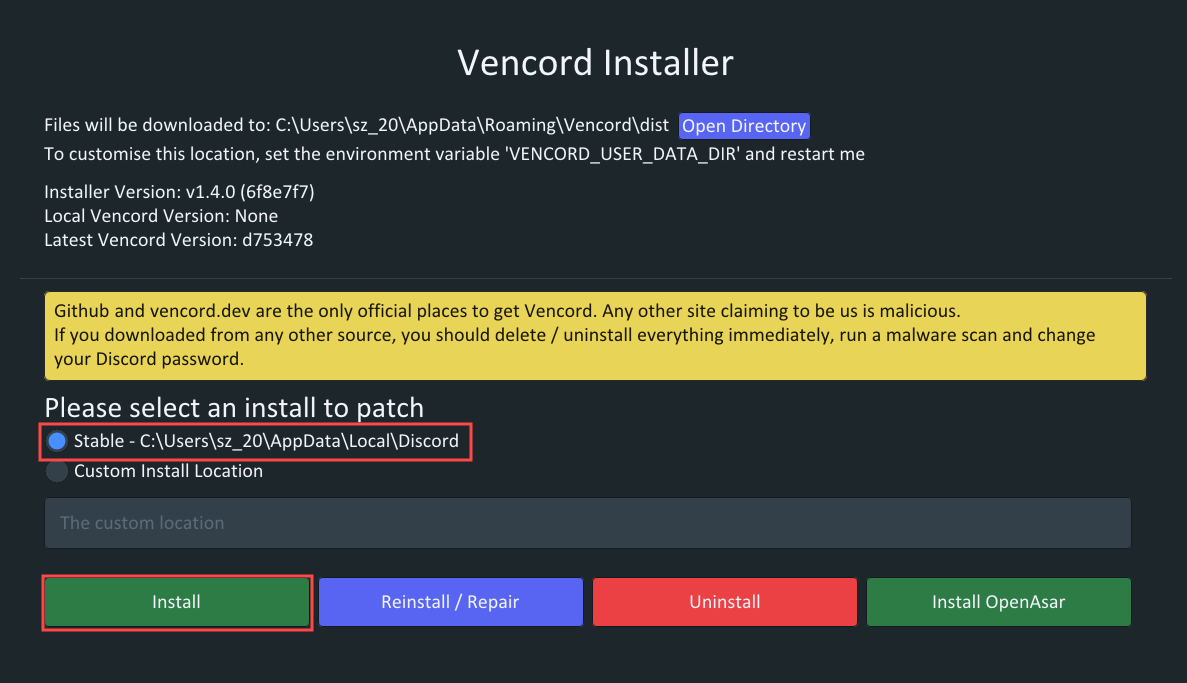
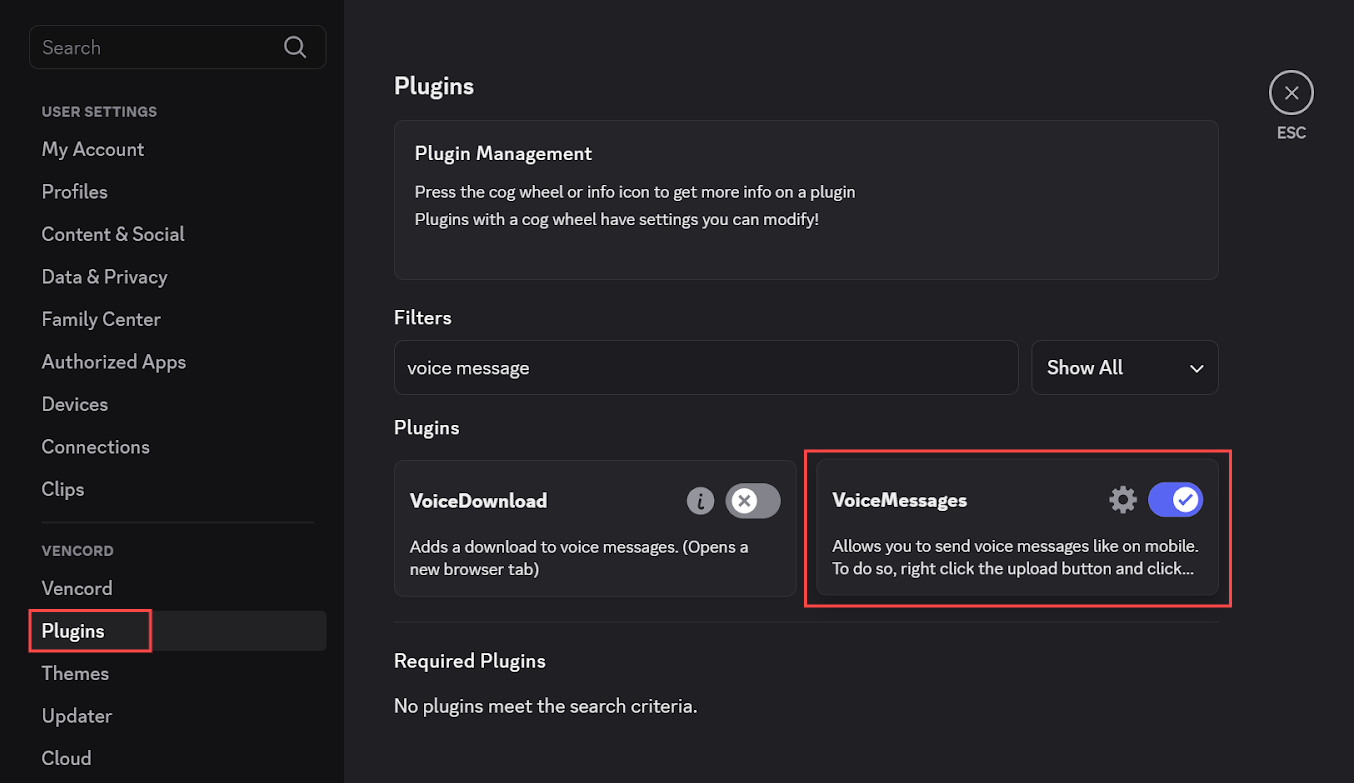
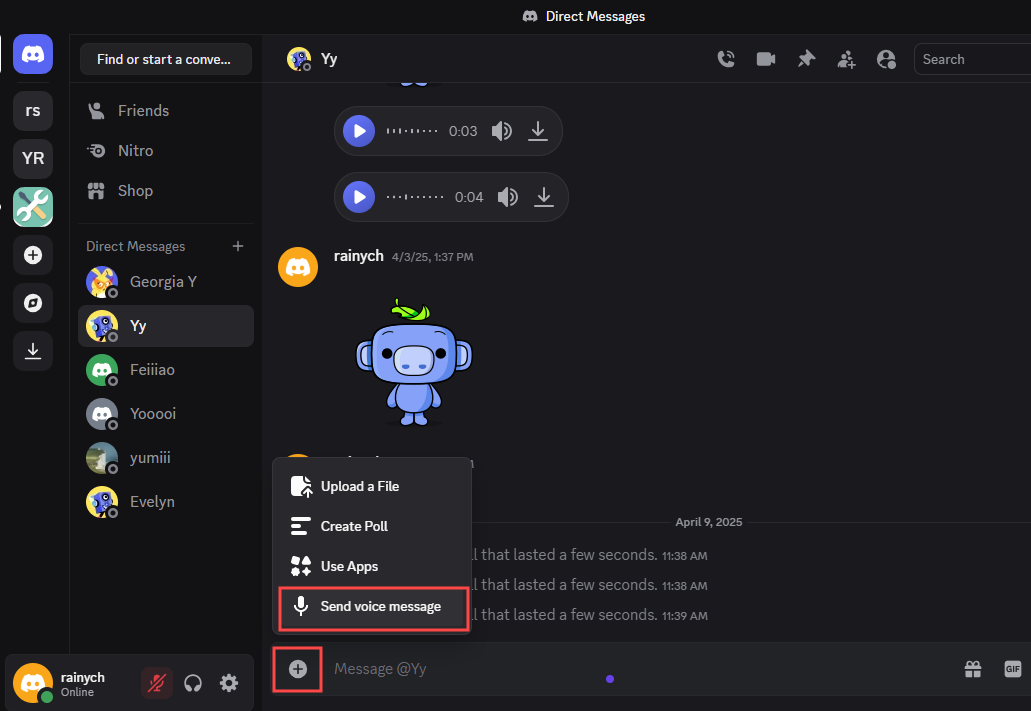
Methode 2: Lade deine Sprachaufnahme als Datei hoch
Wenn du es vorziehst, kein Drittanbieter-Tool herunterzuladen, kannst du auch den eingebauten Sprachrekorder auf deinem PC verwenden. Dann kannst du deine Sprachnachrichten als Datei an Discord PC senden. So kannst du es machen:
- Schritt 1.Öffne die App "Voice Recorder", um sie auf deinem PC zu öffnen.
- Schritt 2.Klicke auf das Mikrofon-Symbol, um die Aufnahme zu starten, und sprich dann deine Nachricht.
- Schritt 3.Wenn du fertig bist, klicke auf den Stopp-Button. Die Aufnahme wird automatisch in der App gespeichert.
- Schritt 4.Klicke auf die Aufnahme in der Liste und dann auf "Teilen"
- Schritt 5.Als Nächstes kopierst du die Sprachaufnahmedatei und fügst sie in die DM ein und sendest sie ab.
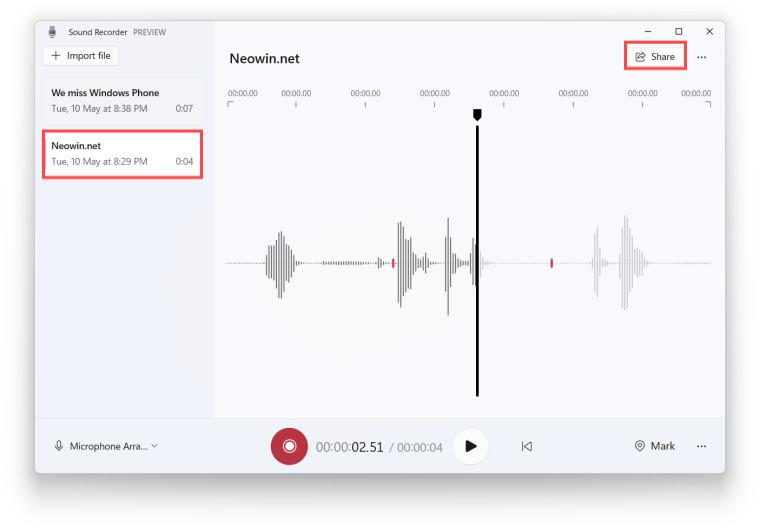
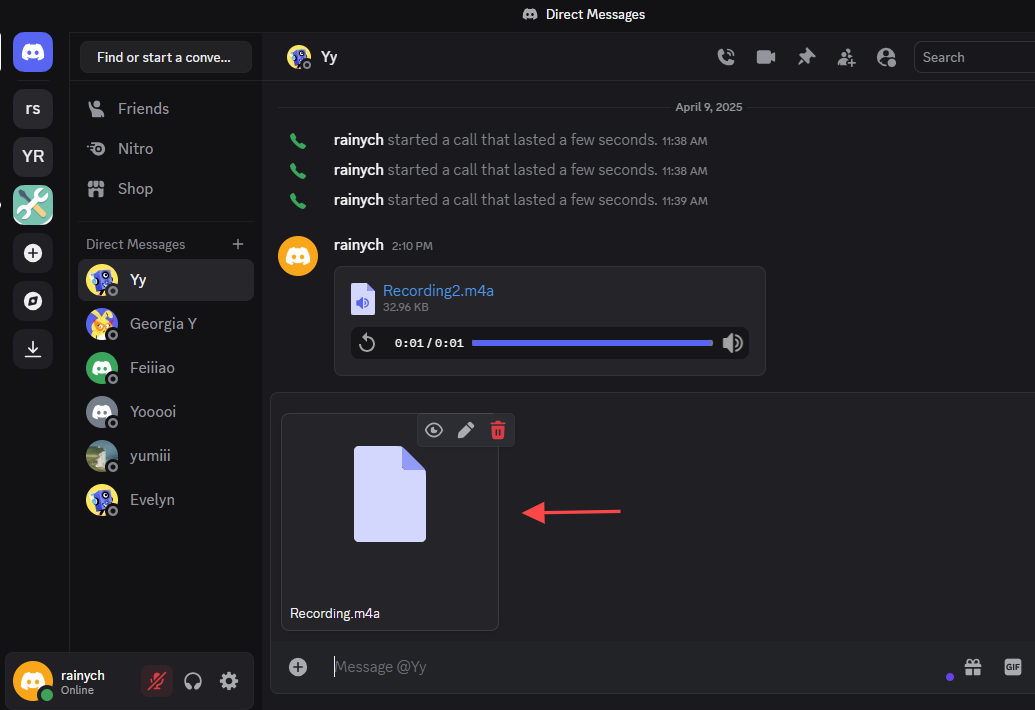
Alternative: Probiere Voice Chats aus, anstatt Sprachnachrichten zu versenden
Anstatt Sprachnachrichten zu verschicken, kannst du einfach einen Sprachkanal erstellen oder einen Sprachanruf tätigen, damit deine Stimme gehört wird. Ein Sprachkanal oder Anruf auf Discord ist oft einfacher und unkomplizierter als das Versenden von Sprachnachrichten.
Beides ermöglicht es dir, direkt mit anderen zu sprechen, was sie ideal für Spiele oder lockere Chats macht. In einem Voice-Chat oder Channel kannst du sogar deinen Bildschirm teilen und Videoanrufe einschalten.
Um einen Sprachanruf mit jemandem auf Discord PC zu starten, öffnest du einfach den Chat und klickst oben rechts auf die Schaltfläche "Telefonanruf". Oder du tauchst in einen Sprachkanal ein und der Sprachchat wird automatisch aktiviert.
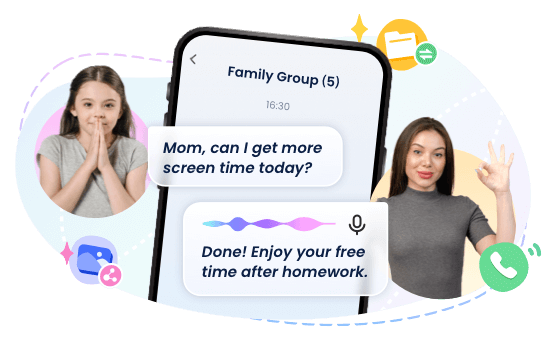
FAQs zu Discord Sprachnachrichten
Wenn du Discord-Sprachnachrichten auf dem PC speichern willst, ist es am einfachsten, wenn du Vencord verwendest und das Plugin "VoiceDownload" aktivierst. Sobald du das getan hast, erscheint der "Download"-Button neben den Sprachnachrichten.
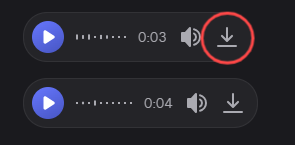
Abschluss
Das Versenden von Sprachnachrichten auf Discord PC ist jetzt ein Kinderspiel. Du kannst entweder Vencord-Plugins verwenden oder Sprachaufnahmen als Dateien hochladen, indem du den eingebauten Soundrekorder deines PCs verwendest.Stattdessen kannst du auch andere deine Stimme in Echtzeit hören lassen, indem du einen Voice-Chat startest oder in einen Voice-Channel eintauchst.







Antwort schreiben.